Alamin kung paano awtomatikong i-enable ang Huwag Istorbohin kapag binuksan mo ang Zoom, FaceTime, Skype, o anumang partikular na app sa iyong iPhone o iPad.
Tinitiyak ng Huwag Istorbohin (DND) na hindi ka naaabala sa mga papasok na notification. Ito ay maaaring maging kapaki-pakinabang kapag nagsasagawa ka ng isang video meeting kasama ang isang taong mahalaga, tulad ng iyong mga kasama sa opisina. Kapag naka-on na ang DND, maaari mong gawin ang iyong video call nang mapayapa nang hindi lumalabas ang nakakainis na mga alerto sa itaas ng screen ng iyong iPhone o iPad.
Kaya kung isa kang tao na ang trabaho ay nasa video conference a marami, maaari mong itakda ang iyong iPhone o iPad na awtomatikong paganahin ang DND sa sandaling pumasok ka sa isang video calling app.
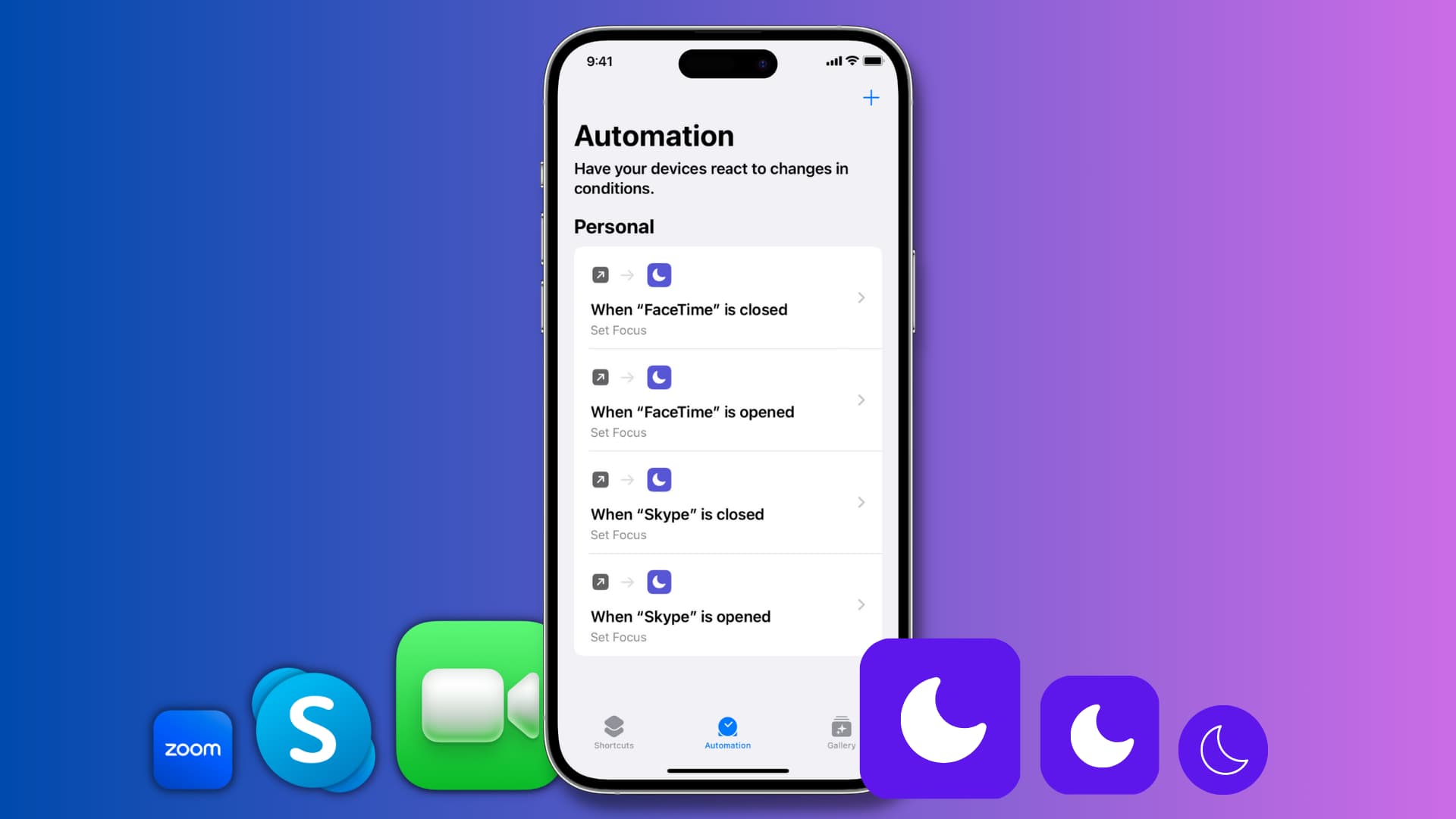
Ipapakita rin namin sa iyo kung paano awtomatikong i-off ang DND kapag lumabas ka ng app. Sa ganitong paraan, hindi ka makakalampas ng mga notification kapag tapos ka na sa tawag.
Awtomatikong i-on ang DND kapag nasa isang video call ka
1) Buksan ang built-in na Apple Shortcuts app at i-tap ang Automation mula sa ibaba.
2) I-tap ang Gumawa ng Personal na Automation. Kung mayroon ka nang umiiral na mga automation, i-tap muna ang plus (+) na button.
3) Mag-scroll pababa at i-tap ang App >.
4) I-tap ang Piliin, piliin ang app, at pindutin ang Tapos na. Pinipili ko ang FaceTime para sa tutorial na ito. Sa tuwing bubuksan mo ang app na ito, papasok ang iyong iPhone sa Huwag Istorbohin. Hindi ka maaaring pumili ng higit sa isang app sa isang pagkakataon, ngunit maaari mong ulitin ang mga hakbang na ito upang lumikha ng mga katulad na automation para sa iba pang mga video calling app.
5) Tiyaking Ay Nakabukas ay may check (Ang Is Closed ay walang check) at i-tap ang Next.
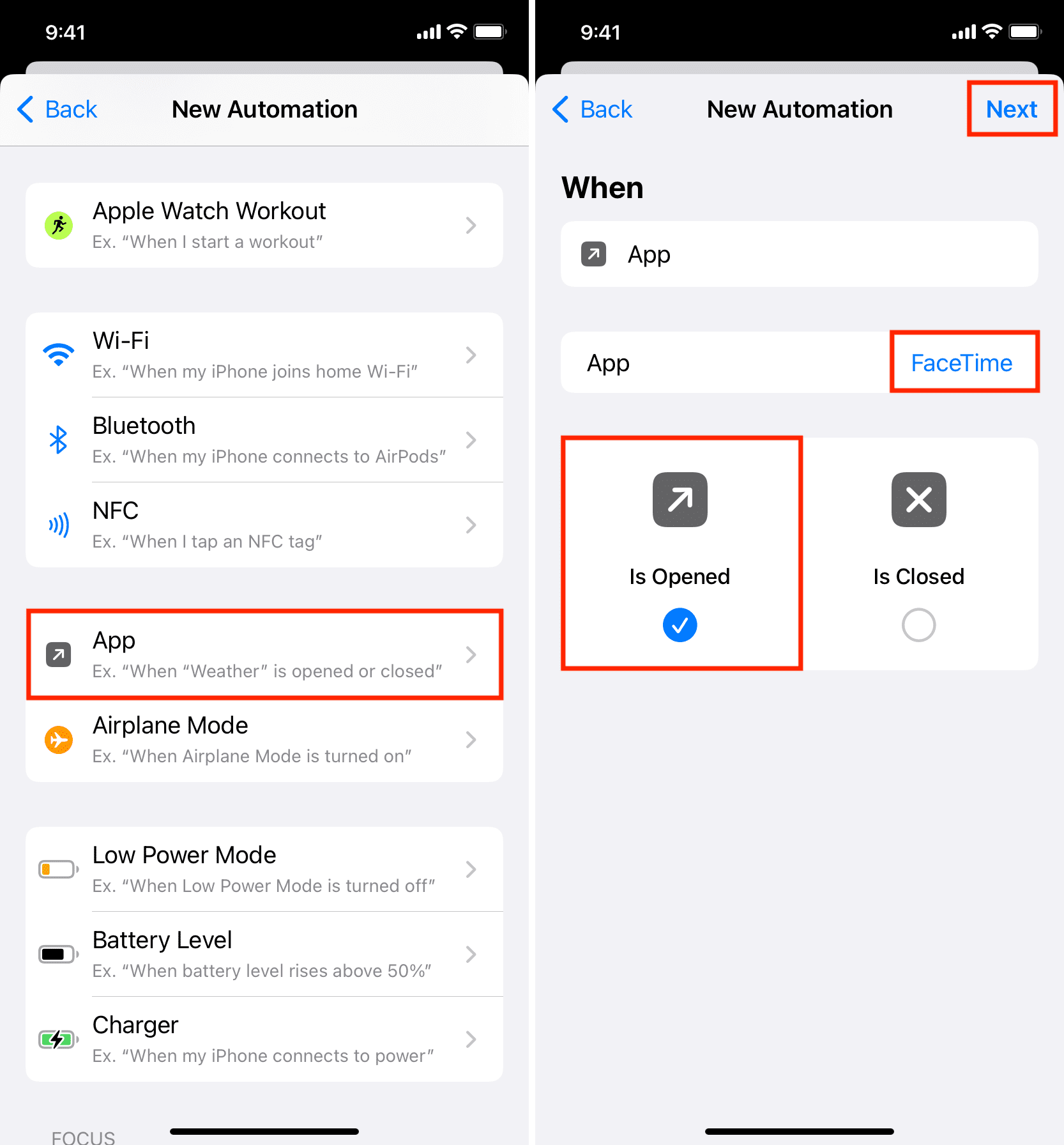
6) I-type ang DND sa search bar sa ibaba ng screen at i-tap ang Itakda ang Focus mula sa mga resulta ng paghahanap.
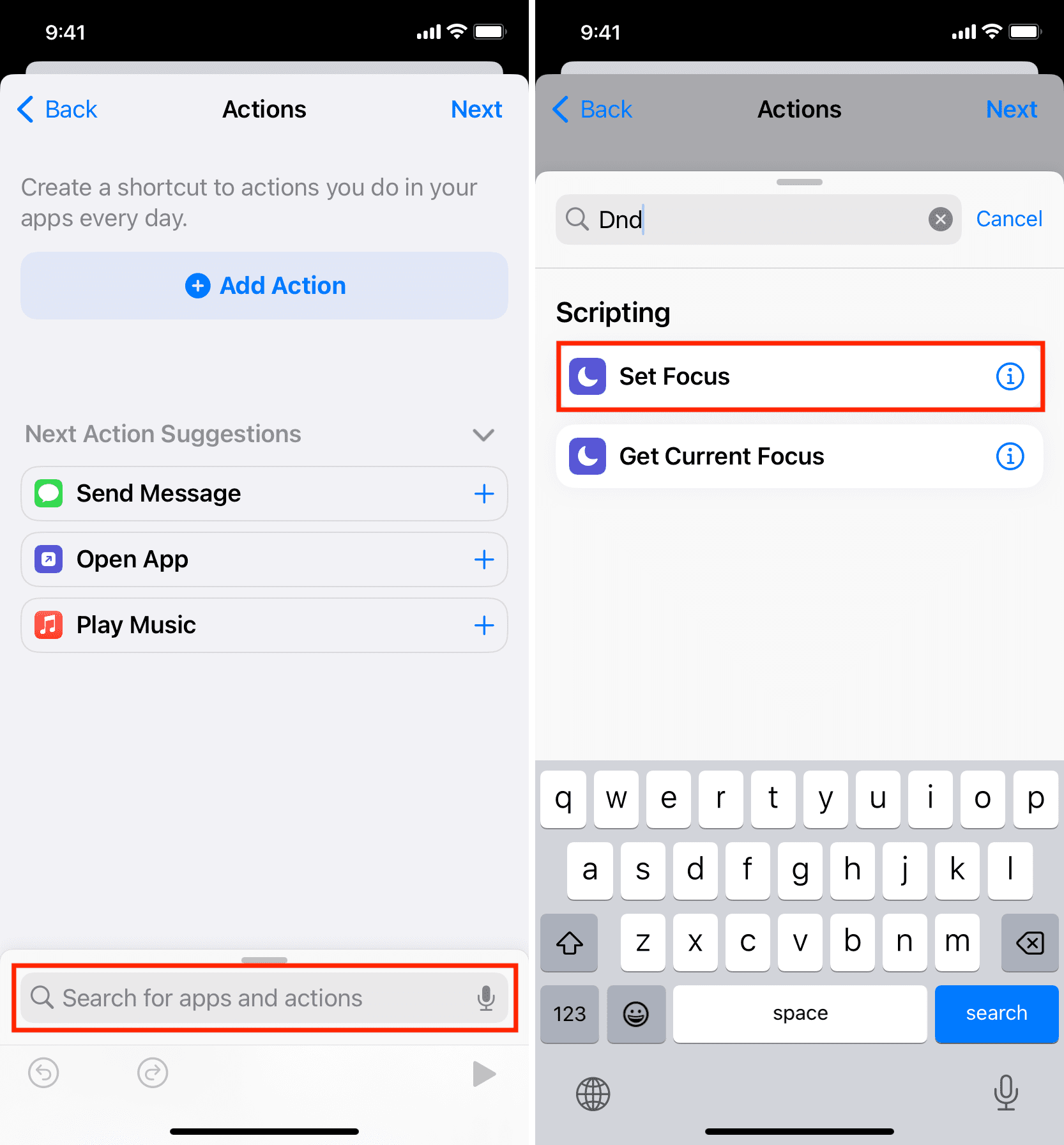
7) I-tap ang I-off, at ito ay magiging On.
8) Umalis hanggang Naka-off kung ano ito at i-tap ang Susunod. Sinubukan ko ang iba pang mga pagpipilian dito ngunit ang Naka-off ay tila ang pinaka-angkop. Ipinapaliwanag namin kung paano i-auto-disable ang DND gamit ang isa pang automation sa ibaba.
9) I-off ang switch para sa Magtanong Bago Tumakbo at kumpirmahin sa pamamagitan ng pag-tap sa Huwag Magtanong.
10) Panghuli, i-tap ang Tapos na.
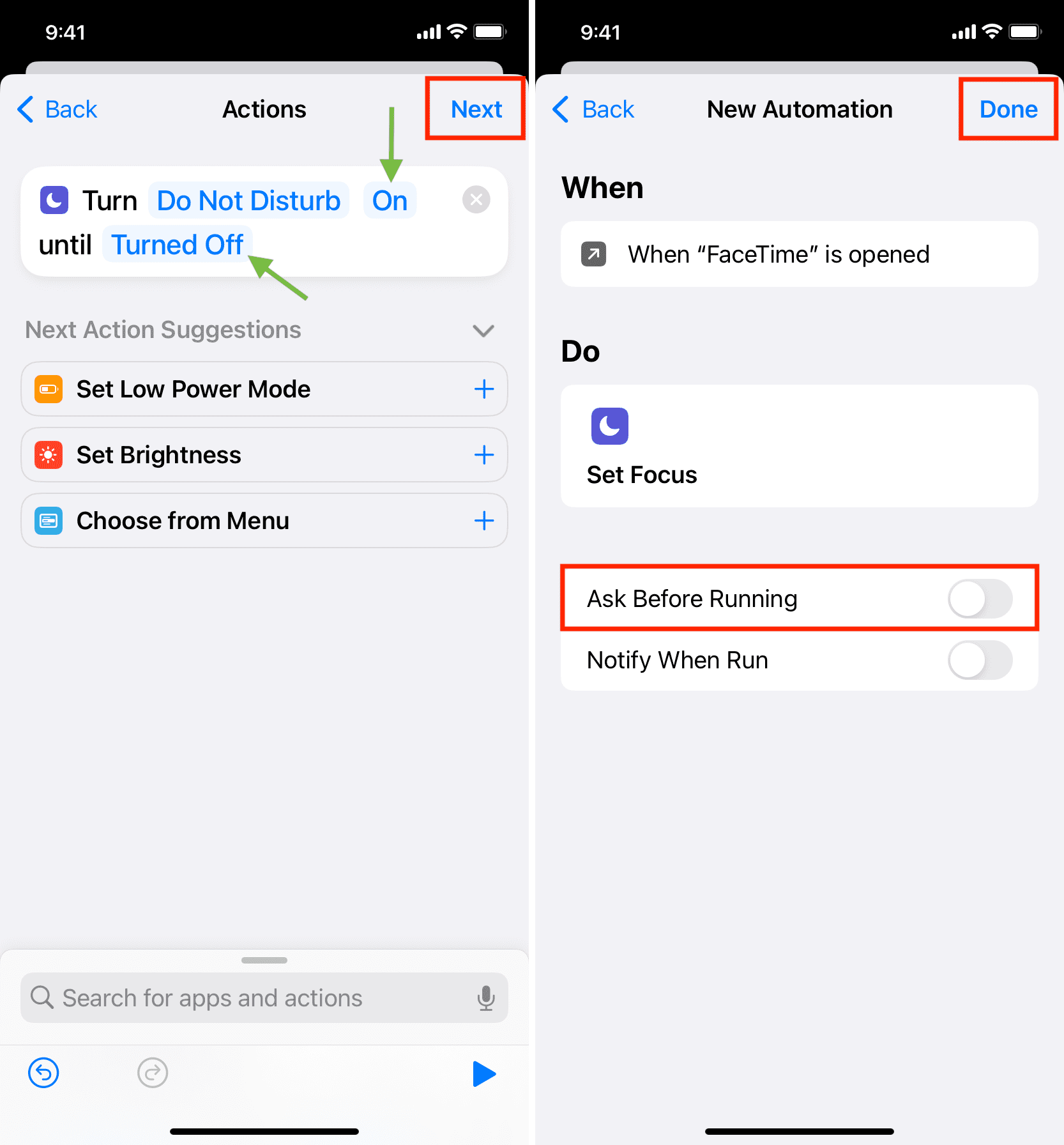
Matagumpay mong na-configure ang iyong iPhone upang awtomatikong i-on ang Huwag Istorbohin sa tuwing bubuksan mo ang app na pipiliin mo sa Hakbang 4.
Upang suriin, buksan ang app na iyon, at dapat kang makakita ng Huwag Istorbohin Sa na banner sa tuktok ng screen.
Maaari mong ulitin ang mga hakbang sa itaas upang lumikha ng parehong automation para sa iba pang mga app tulad ng Skype, Zoom, Google Meet, atbp.
Tandaan: Paggawa at pagtanggap ng mga tawag
Upang magsimula ng isang tawag, malamang na papasok ka sa app na iyon (maliban kung gagamit ka ng Siri), at ito ay awtomatikong magti-trigger ng DND. Katulad nito, kapag nakatanggap ka ng tawag, sa maraming pagkakataon, magbubukas ang app na iyon, at i-on ang DND. Sinubukan ko ito sa Skype, at mahusay itong gumagana.
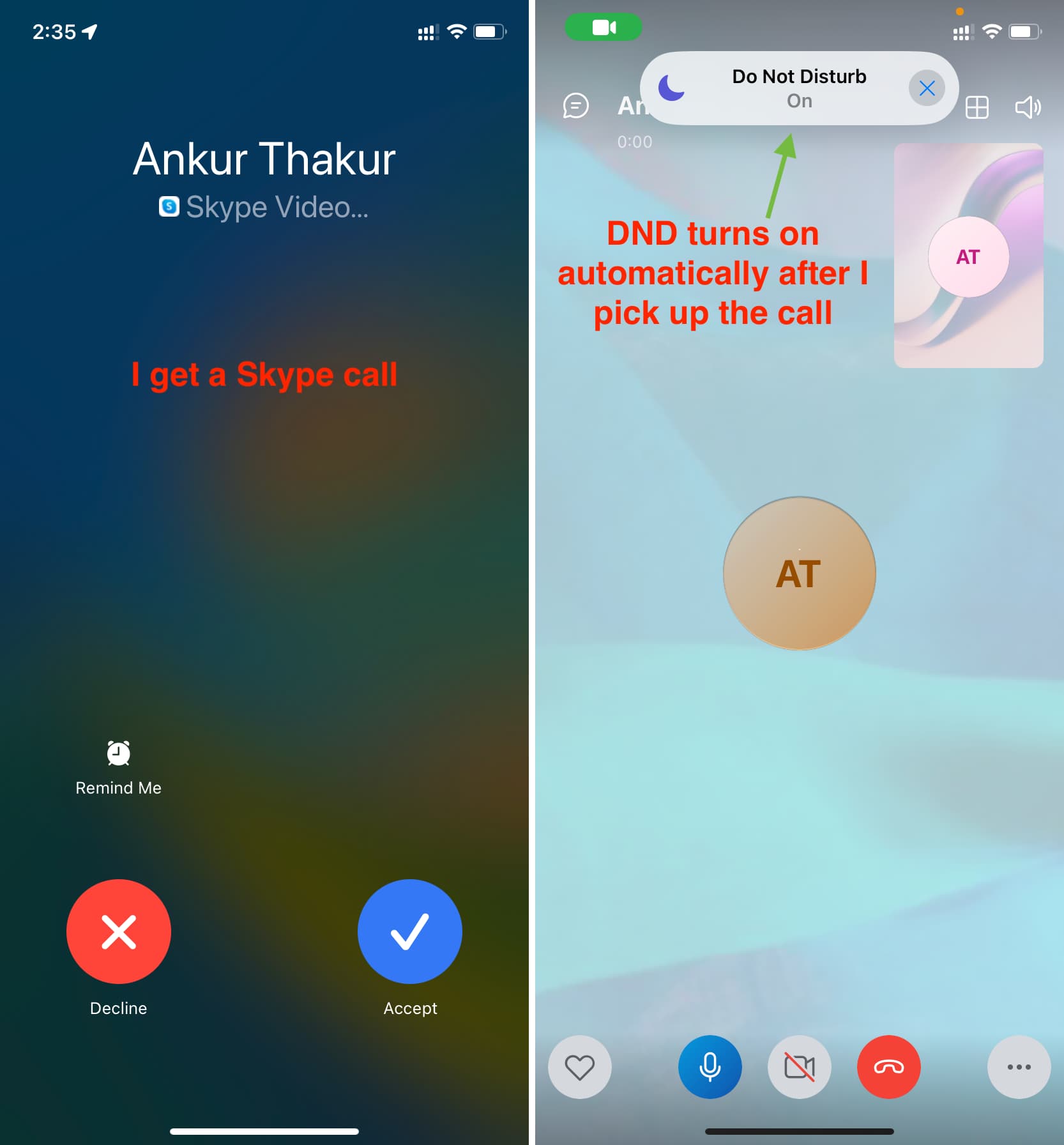
Gayunpaman, kapag nakatanggap ka ng FaceTime video call at kinuha mo ito, hindi magbubukas ang FaceTime app sa iyong iPhone, ngunit ang tawag ay nagpapatuloy bilang isang hiwalay na interface. Kaya, hindi awtomatikong magti-trigger ang DND kapag tumawag ka ng FaceTime. Ngunit ito ay sa sandaling makapasok ka sa FaceTime app.
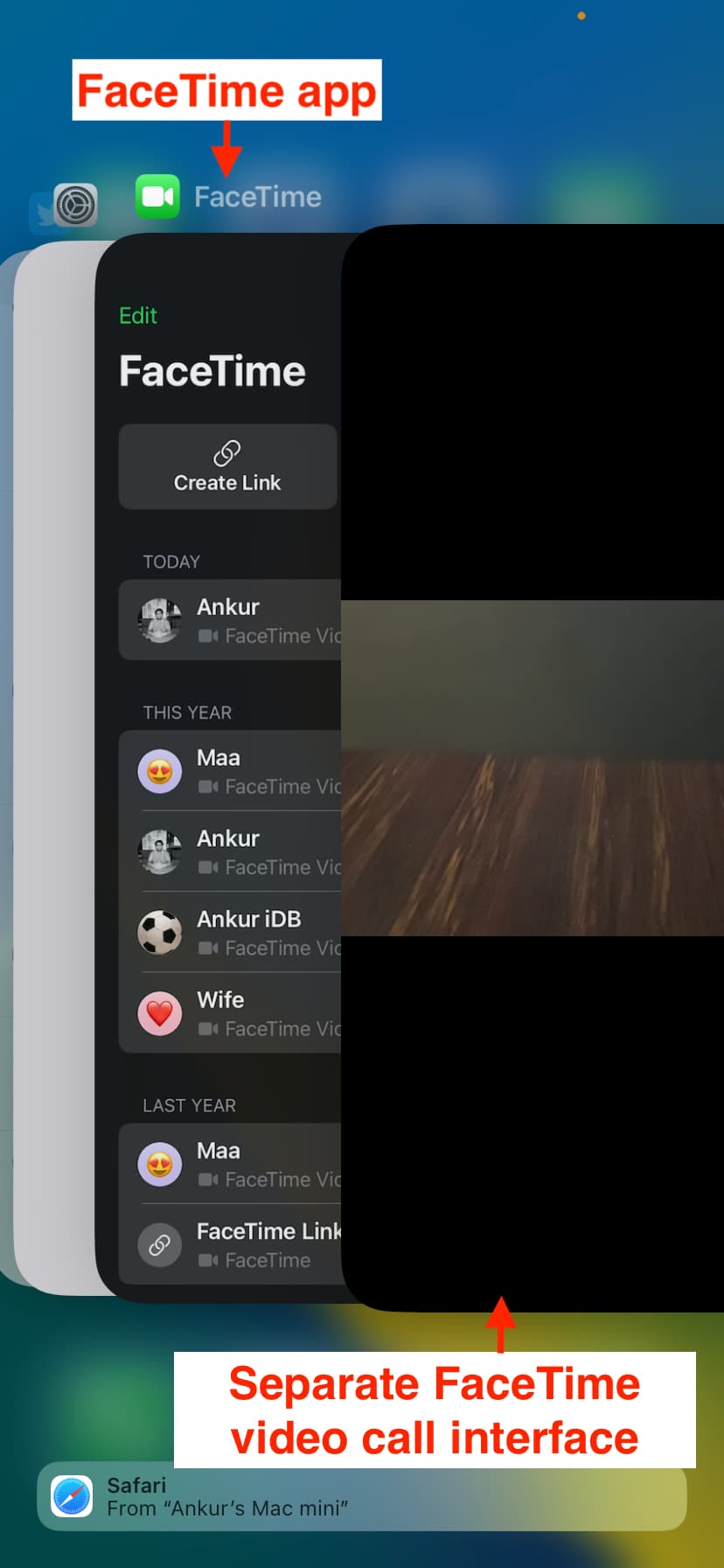
Kaugnay: Mga solusyon upang ihinto ang pagtanggap ng mga tawag sa panahon ng Do Not Disturb o Focus mode sa iPhone
Awtomatikong i-off ang DND kapag lumabas ka sa video calling app
Pagkatapos mong tapusin ang iyong tawag at lumabas sa app, ang iyong iPhone ay patuloy na nasa DND mode na maaaring magresulta sa hindi nakuha. mga tawag, text, at notification.
Samakatuwid, malamang na gusto mong gumawa ng isa pang automation na nag-o-off sa DND kapag lumabas ka sa app. Ang mga hakbang para gawin ito ay halos kapareho ng nasa itaas, na may mga minutong pagkakaiba:
1) Buksan ang Shortcuts app at i-tap ang Automation.
2) I-tap ang icon na plus > Gumawa ng Personal na Automation.
3) Mag-scroll pababa at i-tap ang App.
4) I-tap ang Piliin at piliin ang parehong app na iyong pinili sa Hakbang 4 sa ilalim ng nakaraang heading. Sa aming kaso, ito ay FaceTime. Pagkatapos nito, i-tap ang Tapos na.
5) Mahalaga: Alisan ng check ang Buksan, at lagyan ng check ang Sarado. Pagkatapos nito, i-tap ang Susunod.
6) Muli, hanapin ang DND gamit ang ibabang search bar at idagdag ang Itakda ang Focus action sa iyong automation.
7) Dapat sabihin ng Focus action, “I-off ang Huwag Istorbohin. ” Hayaan ito at i-tap ang Susunod.
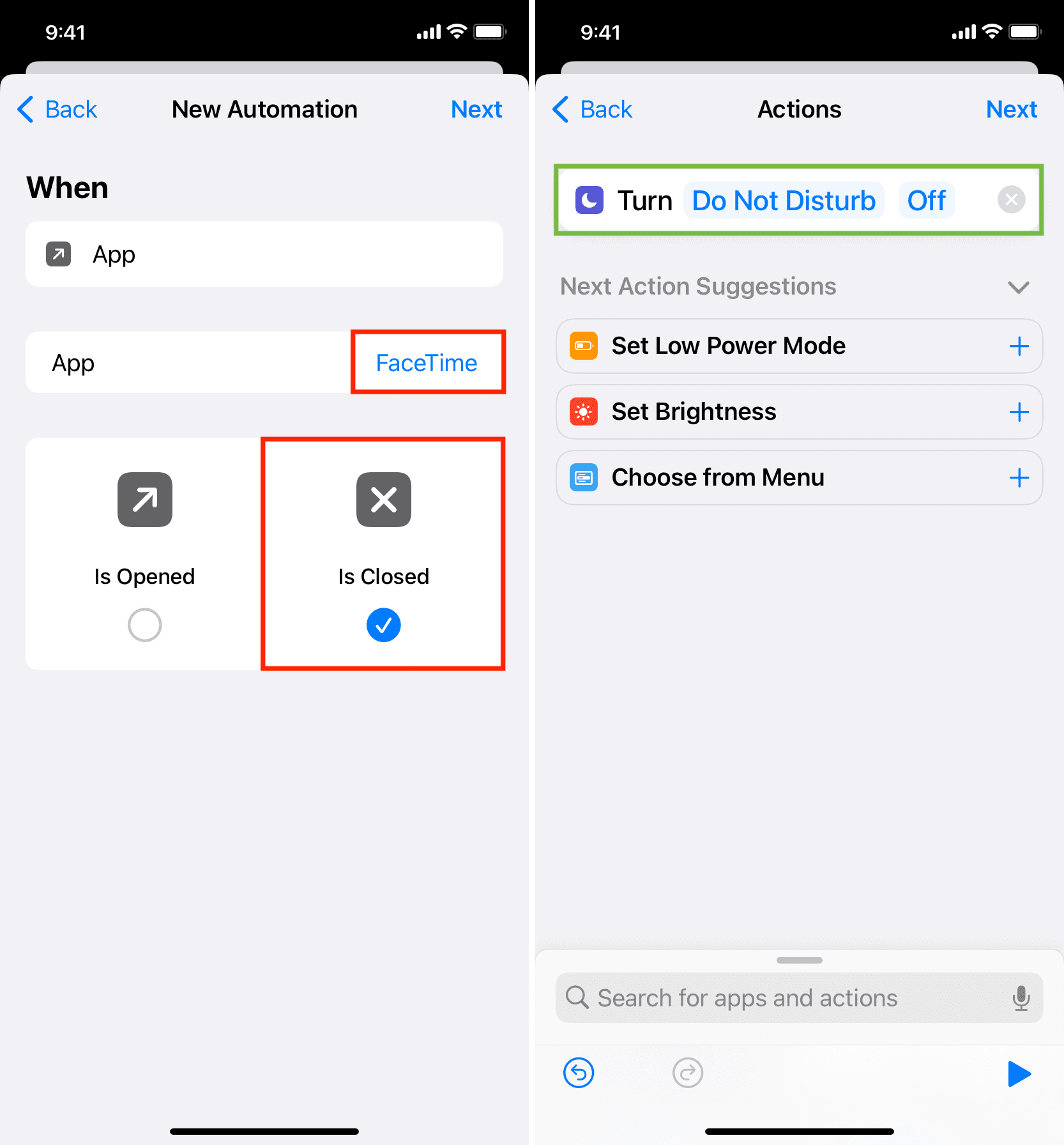
8) I-off ang Magtanong Bago Tumakbo strong> at pindutin ang Tapos na.
Matagumpay kang nakagawa ng automation na mag-o-off sa Huwag Istorbohin kapag lumabas ka sa video calling app.
Mayroon ka na ngayong dalawang automation:
Isa na awtomatikong magpapagana sa DND kapag pumasok ka sa loob ng nababahala na app. Isa pa na awtomatikong idi-disable ang DND kapag lumabas ka sa kinauukulang app.
Upang suriin, buksan ang app na iyon (FaceTime sa aming kaso) at pagkatapos ay mag-swipe pataas/pindutin ang Home button upang lumabas dito. Makikita mong awtomatikong naka-on at naka-off ang Huwag Istorbohin. Ganito ang hitsura nito:
Gumawa ng higit pang mga cool na bagay gamit ang mga automation:
